У цій статті я покажу вам, як встановити Git на Debian 10 Buster та як розпочати роботу з Git. Отже, давайте почнемо.
Встановлення Git:
Git доступний в офіційному сховищі пакетів Debian 10. Отже, ви можете легко встановити Git на Debian 10 за допомогою менеджера пакетів APT.
Спочатку оновіть кеш сховища пакетів APT наступною командою:
$ sudo apt оновлення
Потрібно оновити кеш сховища пакетів APT.
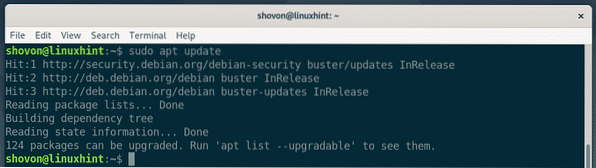
Тепер встановіть Git з офіційного сховища пакетів Debian 10 за допомогою такої команди:
$ sudo apt install git
Тепер натисніть Y а потім натисніть

APT повинен завантажити та встановити всі необхідні пакети.

На цьому етапі слід встановити Git.
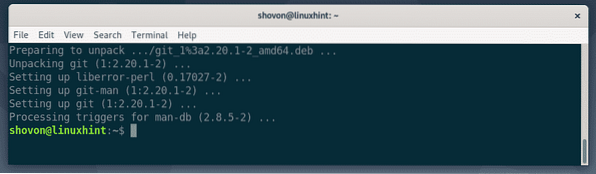
Після встановлення Git перевірте, чи працює Git за допомогою наступної команди:
$ git --версіяЯк бачите, я запускаю Git 2.20.1 на моїй машині Debian 10. Це працює правильно.

Налаштування глобального імені користувача та електронної пошти Git:
Перше, що вам слід зробити після встановлення Git, це встановити загальне ім’я користувача та електронну пошту Git. Це ім'я користувача та електронна адреса будуть використовуватися у ваших сховищах Git за замовчуванням.
Щоб налаштувати глобальне ім'я користувача Git, запустіть таку команду:
$ git config - глобальний користувач.ім’я "YOUR_NAME"ПРИМІТКА: Замініть YOUR_NAME своїм іменем.

Щоб налаштувати глобальну електронну пошту Git, виконайте таку команду:
$ git config - глобальний користувач.надіслати електронною поштою "YOUR_EMAIL"ПРИМІТКА: Замінити ТВІЙ ЕМЕЙЛ з власною адресою електронної пошти.

Тепер перевірте, чи встановлено загальне ім’я користувача та електронну адресу за допомогою такої команди:
$ git config --global -lЯк бачите, глобальний користувач.ім'я і користувач.електронною поштою встановлено правильно.
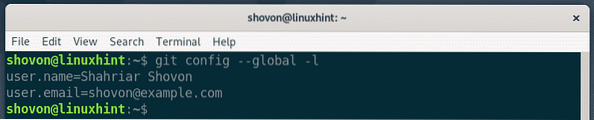
Умови Git:
Для того, щоб зрозуміти Git, ви повинні бути ознайомлені з деякими поширеними термінами Git.
Сховище: Це каталог на вашому локальному комп’ютері або віддаленому сервері, де всі ваші файли проекту зберігаються та відстежуються Git.
Без відстеження: Якщо ви створюєте новий файл у своєму сховищі Git, тоді він називається невідстеженим файлом у Git. Якщо ви не скажете git відстежувати його, Git не відстежує файл.
Відстежується: Якщо ви хочете, щоб Git відстежував файл, то вам слід сказати Git відстежувати файл вручну.
Постановка: Перш ніж вносити зміни до сховища Git, потрібно додати файли до області проходження. Файли в проміжній області називаються поетапними.
Змінено: Якщо ви додаєте файл у проміжну область і знову модифікуєте файл перед фіксацією, тоді файл матиме змінений статус. Вам доведеться знову додати файл в індекційну область, щоб ви могли скопіювати його.
Здійснити: Він зберігає знімок файлів, що знаходяться в індекційній зоні. У коміті є така інформація, як заголовок, опис, ім’я автора, електронна пошта, хеш тощо.
Основний робочий процес Git:
У цьому розділі я збираюся показати вам основний робочий процес Git. Я збираюся створити нове сховище Git у своїй локальній файловій системі та розпочати розробку простого Node.js на цьому сховищі та використовуйте Git для відстеження змін у моєму проекті. Отже, давайте почнемо.
Спочатку створіть новий каталог проектів привіт-вузол / і перейдіть до каталогу проекту за допомогою таких команд:
$ mkdir привіт-вузол$ cd привіт-вузол /

Тепер ініціалізуйте нове сховище Git у каталозі проекту наступною командою:
$ git initЯк бачите, ініціалізується нове порожнє сховище Git.

Тепер створіть новий файл Здравствуйте.js і введіть у ньому наступні рядки коду.
консолі.log (“Привіт від LinuxHint!”);
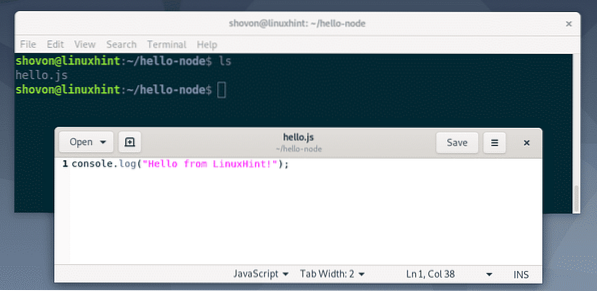
Тепер, щоб побачити стан файлів у сховищі Git, запустіть таку команду:
$ git статусЯк бачите, файл Здравствуйте.js позначено червоним. Що означає, що це файл, який не відстежується.
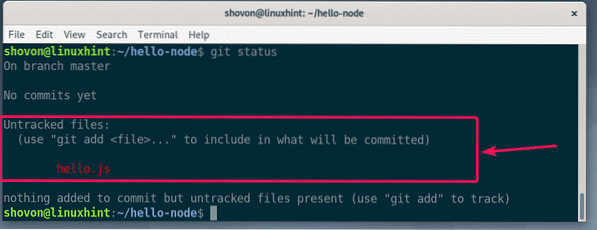
Тепер, щоб відстежити файл Здравствуйте.js, виконайте таку команду:
$ git додайте привіт.js
ПРИМІТКА: Якщо у вас у каталозі проекту багато файлів, які ви хочете відстежувати, тоді вам не потрібно запускати git add для кожного з файлів. Натомість ви можете виконати наступну команду, щоб відстежити їх усі.
$ git add .Тепер перевірте стан файлів за допомогою наступної команди:
$ git статусЯк бачите, файл тепер позначений зеленим, що означає, що Git відстежує файл, а файл інсценований. Він готовий до скоєння.

Тепер, щоб здійснити зміни, виконайте таку команду:
$ git коміт
Слід відкрити текстовий редактор. Тепер введіть повідомлення коміту. Це може бути що завгодно. Але це повинно допомогти вам згадати, що ви робили тут. Ігноруйте рядки, що починаються з #. Ці коментарі не додаватимуться до фактичного коміту.
Після того, як ви написали повідомлення про коміт, натисніть
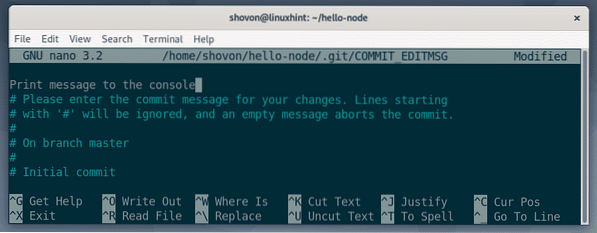
Зміни слід здійснити.
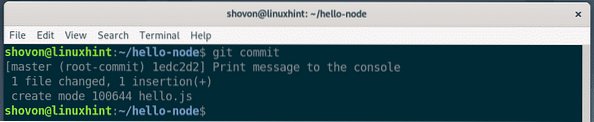
Ви можете перерахувати всі існуючі коміти за допомогою такої команди:
$ git log --onelineЯк бачите, коміт, який я додав, перерахований тут. Кожен коміт має свій хеш, і хеш унікальний протягом усього проекту. У цьому конкретному коміті хеш є 1edc2d2. Це коротка форма хешу. Досить однозначно ідентифікувати кожну комісію.

Якщо ви хочете побачити довгу форму хешу, перелічіть існуючі коміти наступною командою:
$ git logЯк бачите, перераховано більше інформації про кожну коміту. Також хеш друкується в довгому вигляді.
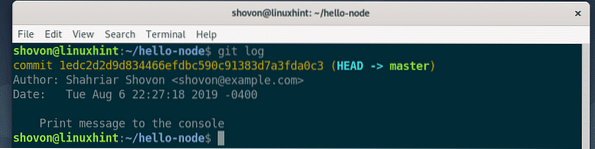
Ви можете додатково модифікувати існуючі файли, додавати нові файли, відстежувати їх, інсценувати, додавати нові коміти тощо, щоб розвивати свій проект.
Отже, саме так ви встановлюєте Git на Debian 10 Buster і починаєте роботу з Git на Debian 10. Дякуємо, що прочитали цю статтю.
 Phenquestions
Phenquestions


